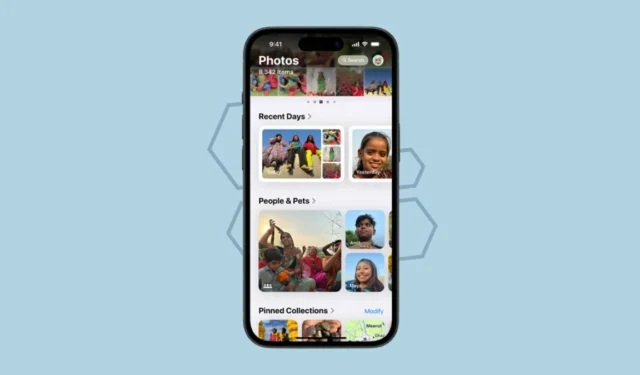
Izmantojot iOS 18, lietotne Fotoattēli ļoti ilgu laiku ir būtiski pārveidota. Jaunajā dizainā nav atšķirīgu cilņu, un viss, ko esam sagaidījuši pakalpojumā Photos gadu gaitā, piemēram, atmiņas, piedāvātie fotoattēli, albumi utt., ir vienuviet.
Kas jauns lietotnē Fotoattēli? Ir jauns karuselis, kurā var atrast fotogrāfijas skaistā plakāta skatā. Jaunajā lietotnē Fotoattēli ir arī vairāk kategoriju un tēmu nekā iepriekš, kas palīdzēs atrast fotoattēlus ātrāk nekā jebkad agrāk. Šajās kategorijās ietilpst tādas tēmas kā Pēdējās dienas, Ceļojumi, Pēdējās dienas, Atmiņas, Cilvēki un mājdzīvnieki utt. Varat arī izveidot piespraustās kolekcijas, lai vienā mirklī atrastu sev svarīgus albumus un kolekcijas.
Tomēr dažiem lietotājiem jaunais dizains var šķist arī mulsinošs un nevajadzīgi pārblīvēts; ja ir tik daudz kategoriju, lietotāji var secināt, ka viņiem ir jāritina vairāk, lai piekļūtu tiem, kas viņiem rūp vairāk, piemēram, paslēptie vai nesen izdzēstie albumi.
Taču tas tā nav, jo varat pielāgot jauno lietotni Fotoattēli. Izmantojot pielāgošanas opciju, varat pārkārtot kategorijas, lai tās jums atbilstu, un atlasīt tikai tās, kas jums svarīgas, pārējās izslēdzot.
Lūk, kā varat pielāgot lietotni Fotoattēli.
- Atveriet lietotni Fotoattēli savā iPhone tālrunī, kurā darbojas operētājsistēma iOS 18.
- Pēc tam ritiniet līdz galam un pieskarieties opcijai Pielāgot.
- Tagad augšpusē blakus fotoattēlu režģim būs redzami karuseļa sīktēli.
- Lai pievienotu jaunas kategorijas, pieskarieties ikonai +.
- Pēc tam izvēlieties kolekciju, kuru vēlaties iekļaut karuselī.
- Varat arī “Aizstāt” esošu kolekciju vai pieskarties “x”, lai to noņemtu. Varat arī vilkt un nomest sīktēlus (izņemot fotoattēlu režģi), lai tos pārkārtotu.
- Pēc tam apakšā atradīsit kolekciju sarakstu. Ja nevēlaties parādīt nevienu kolekciju, vienkārši pieskarieties tai, lai noņemtu atlasi.
- Varat arī vilkt un nomest kolekcijas, lai tās pārkārtotu, kā vēlaties.
- Lai atgrieztos pie sākotnējā pasūtījuma, vienkārši pieskarieties “Atiestatīt”.
- Kad esat pabeidzis, augšējā labajā stūrī pieskarieties “X”, lai aizvērtu pielāgošanas izvēlni.
- Varat arī pielāgot kategoriju “Piespraustās kolekcijas” jaunajā lietotnē Fotoattēli. Pieskarieties tam blakus esošajam ‘Modificēt’.
- Pēc tam varat pārkārtot esošās kolekcijas, velkot un nometot tās, vai noņemt tās, pieskaroties sarkanajai ikonai “-”.
- Lai pievienotu citas kolekcijas, pieskarieties ikonai + blakus opcijām sadaļā Ieteikumi.
- Lai pievienotu jebkuru citu albumu vai kolekciju, ritiniet uz leju un pieskarieties pie “Jebkura kolekcija vai albums” un izvēlieties to no atvērtās kolekcijas izvēlnes.
- Ja piespraustajai kolekcijai pievienosit slēpto albumu, sīktēls tiks aizmiglots.
Lai gan var paiet kāds laiks, lai pierastu pie jaunās lietotnes Photos operētājsistēmā iOS 18, nav šaubu, ka Apple ir uzlabojis lietotni ar vairāk pielāgošanas iespēju nekā jebkad agrāk. Diemžēl viņi joprojām ir nolēmuši nepievienot albumu tikai kameras sarakstam. Taču jaunās kategorijas tādām lietām kā rokraksts, ilustrācijas, QR kodi, fona tapešu ieteikumi utt. noteikti ir lielisks papildinājums.




Atbildēt